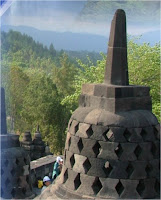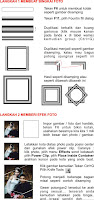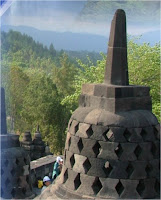
Determination of age is done with attention to the basic pattern of temples and carved-style show that ukirannya Central Java 8 masehi.Sejak century, built on the 8 th century, the history of Borobudur relief drowned. Once completed, the center of research Borobudur pemngembangan and Buddhist religion. This embraces the religion, to learn to visit Borobudur Buddhist religion. The entire series of reliefs of Borobudur contains teachings Buddhist religion. At the time the building became the center of attention Borobudur and adored as a sacred building.
However, it does not take long. Along with the Buddhist religion reflux, Borobudur pemeluknya the left. After the dynasty Cailendra (Caila = mountain, king Indra =) vanish, Borobudur no news news. Many centuries Borobudur darkness closed. Does not have any posts or news of Borobudur.
Along with the kingdom berpindahnya central Java to West Java, Borobudur become practical slipshod again. Former gray volcanic eruptions that Borobudur tuck into media for growing grass and shrub. Small trees begin bertumbuhan makes Borobudur switch form a pile of stone that closed shrub and appear so terrible to make people afraid to approach.
In the early 18 th century, British Governor-General named Sir Thomas Stamford Raffles, to receive reports about the existence of a large temple tertutp by shrubbery. Raffles then send perwiranya, H.C. Cornelius to visit the great temple, which turns out is Borobudur. Bush cleared, so nampaklahsebuah temple with Buddhist statues that many in number. Temple sad situation indeed, because many parts of the cave already. Many of the damaged statue, his head broken and lengannya Buntung. Unfortunately Inggirs government does not take long. Research and efforts to improve the Borobudur becomes dormant again. However, since it began to be Borobudur. With dibukanya by Raffles, many people visit the Borobudur. Ascend the stairs to the main stupa, there are four stairs at the Borobudur temple, but are advised to always rise from the east side of
The Dutch government began a more powerful, ranging interested. Unfortunately, not everyone intends well. Sculptures and parts of the temple is beautifully captured many people or government officials. One example is in the year 1896, the Dutch, through the Resident Kedu, taking a cart full of eight sculptures of Borobudur and the beautiful to the King of Siam dihadiahkan. King Chulalangkon visiting Borobudur and indeed very interested akan statues of Buddhist temples. So diangkutlah gift from the Netherlands to the country. Until now valuable objects from Borobudur is stored in the Museum, Bangkok, Thailand ..
In the year 1907 until 1911 Borobudur direstorasi massive. Leaders of the restoration is Ir. Th. ERP Van, a Dutch engineer who has a talented and great attention will be the fate of Borobudur. Cost a large amount of already available, Borobudur collapse that nearly demolished one by one. Then the stones that were collected tercecer. Series-a series of separate and searched together. Experiment set up a series of the same is very difficult and long. Need accuracy and patience to do so and should not be going wrong in the process so that you can shape as when the temple was built. The work of Van ERP finally satisfactory, although many parts have been lost, but it looks incredible Borobudur. Unfortunately the process can not be prevented. Rain and dirt always override the Borobudur, the moss to grow lush and some parts of the temple began sloping, thin and vanish. Finally, on 10 August 1973 the Indonesian government, with the help of funds and recruitment of experts from various corners of the world make the process of large-scale restoration of Borobudur. Restoration progress is almost perfect, and the results can be enjoyed up to now.
Selengkapnya...